Windows Fast Startup (or Fast Boot on Windows 8) is a feature in the Windows operating system that speeds up the shutdown-reboot process by saving a part of the system state when you shut it down. This means that when you boot your machine up again, it doesn’t have to reboot from scratch and as a result, is significantly faster. However, users have also reported facing some problems. Some of the advantages and disadvantages of the Windows fast startup are outlined below.
How do you Enable Windows Fast Startup?
The following screenshots outline the process of enabling fast startup on a Windows 10 machine. It’s a simple process, and you can disable the setting the same way. Note that you need to have administrator privileges in order to do this.
Step 1: Go to Control Panel > Power Options
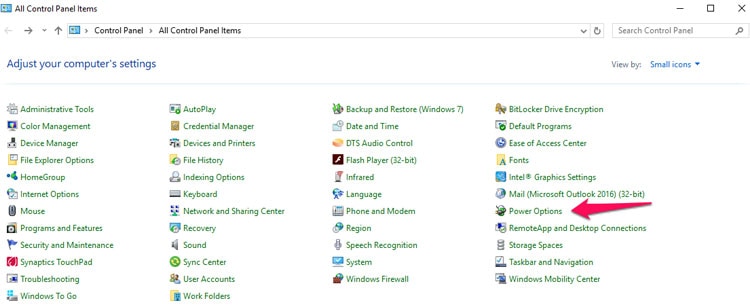
Step 2: Click on Choose what the power buttons do
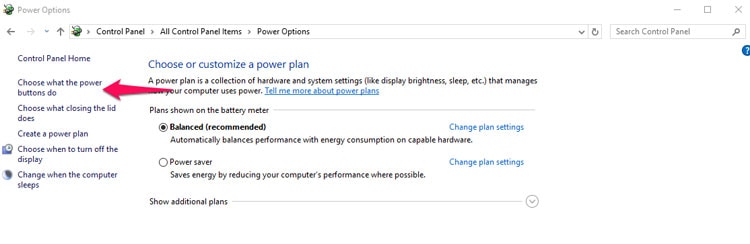
Step 3: Click on Change settings that are currently unavailable
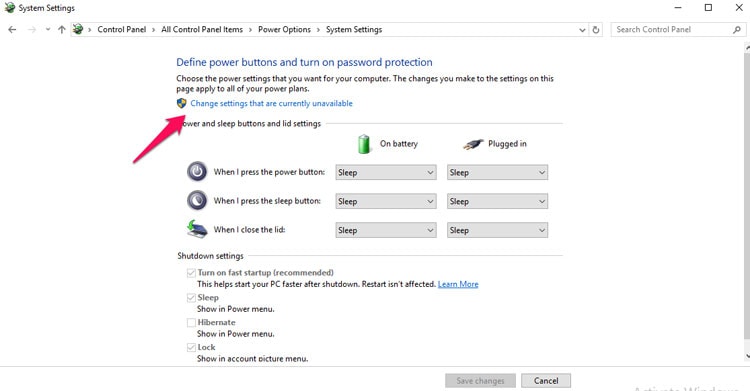
Step 4: Check the box for Enable fast startup
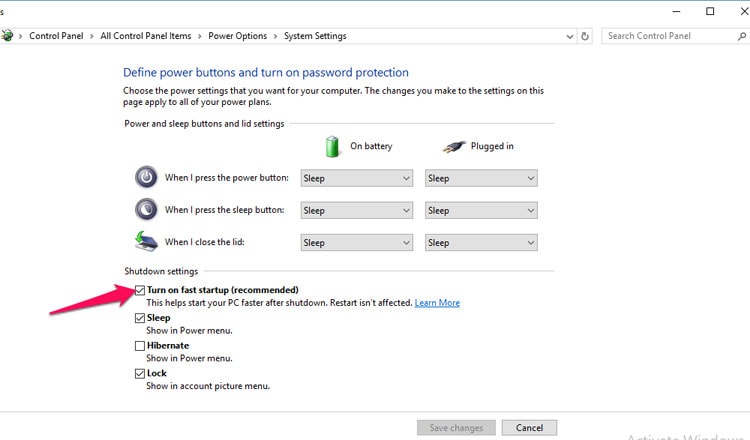
And that’s it!
Why would you want to use Windows Fast Startup?
- Boot time: The primary advantage of the Windows Fast Startup mode is that it greatly reduces the boot time. It accomplishes this by keeping core parts of the OS loaded on the disk which prevents rebooting from scratch.
- General performance: It is also different from the hibernate mode. Since it does clear most of your memory when you shut down your system, it will not only boot up faster but it will also work faster during regular operations than if you simply put it on hibernation.
- Safe choice: In addition, this mode has the bonus of being a safe way to boost system performance. If anything goes wrong you can always reboot your system from scratch using the “restart” option. In the worst case, the fast startup setting is simple to enable and disable as you wish.
Another way to speed up your Windows 10 system is to remove junk files. Here’s a handy article that describes how to remove junk files from Windows 10!
What are the Windows 10 Fast Startup Problems?
- Losing system state: The fast startup mode is different from hibernate in that it doesn’t save the system state. This means that you will lose any open applications or programs on your system when you shut it down. In other words, you can effectively consider it a full-shutdown from the standpoint of application usage.
- Storage: Saving the system state also tends to generate large hibernation files which take up a significant amount of storage space. The hibernation files can be quite large and you should ensure you have enough space on your disk before you enable fast startup.
- System updates: Since a full shutdown is never usually performed, system updates might not get installed automatically in some cases. You may have to manually keep an eye out for updates, and perform a restart to allow the system to update. This is not a significant problem and it can easily be solved by occasionally performing a restart instead of a shutdown.
- BIOS settings: On a related note, sometimes you also cannot access the BIOS settings in the usual way. Since your system never gets fully shut down, you cannot access BIOS settings through a normal power-up. You will have to perform a full restart of your system to access BIOS or UEFI settings. This is not applicable to all systems, and you should check if it’s an issue with your specific system.
- Dual-boot incompatibility: This mode also doesn’t work well with dual-booted systems. If used on a dual-booted system there is a chance of locking critical drives on your hard disk or even corrupting them. This is not dependant on your system, and if you’d like to make use of dual-booting, you should not enable fast startup.
- Encrypted disk images: Many users have reported issues with encrypted disk images and mounting and dismounting drives as well. This mode can interfere with encrypted disk images in some cases and with some encryption programs.
If you face issues while starting up your system, you can always run Windows Startup Repair, which can resolve many of the problems you might encounter.
The Windows fast startup option can have different effects on your system based on its settings, specification, and configuration. You may have to look into whether your specific system faces any issues with fast startup. The advantages are undisputed, and not all the disadvantages apply to every user. All-in-all, the fast startup mode for Windows is a quick and simple way to improve the speed and performance of your system.
To learn some more about what Windows 10 has to offer, check out this review of the operating system.


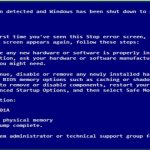
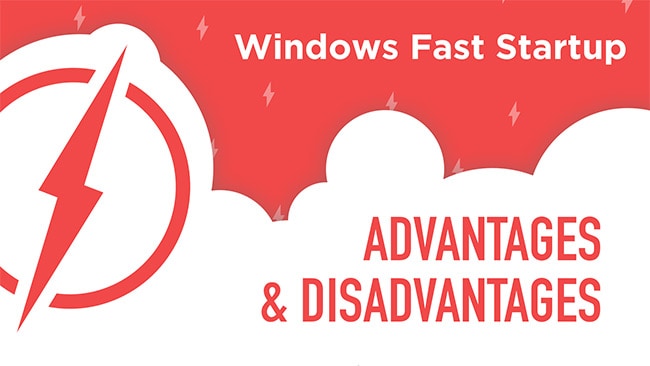
George
But, does it affect the lifespan of SSDs? This is the only reason that I have disabled this. It’s the first time that I got an SSD and I’m kinda paranoid with this whole finite write limit that SSDs have.
Jonathan V
Very informative and it was an awesome post. Thanks for sharing it with us.